インスタのQRコードを印刷するにはどうやればいいのでしょうか。
今回は、インスタのQRコードを印刷するやり方を詳しく解説します。
作成から読み取りのやり方まで解説しますので、是非参考にしてください。
インスタのQRコードは簡単に印刷できます。
QRコードを作成してから名刺やはがき、チラシなどに印刷できます。
まず、QRコードの作成について解説します。
インスタのQRコードを作成するには、
プロフィール画面右上にあるメニューボタンをタップし、
「QRコード」をタップすれば完成です。
簡単に自分のインスタのアカウントのQRコードが作れます。
QRコードを作成したら名刺やはがき、チラシなどに印刷しましょう。
スマホでQRコードを印刷する場合は、
名刺作成サービスにQRコードを送信すれば印刷してくれます。
パソコンを利用することでQRコードを作成して印刷するのも可能です。
PCでインスタにログインし、さっきと同じ操作でQRコード作成します。
作成したQRコードをPCにダウンロードします。
「png」形式の画像ファイルとしてPCに保存されるので、
あとは名刺やはがきなどに印刷するだけでOKです。
送られてきたQRコードをインスタで読み取る方法
インスタのQRコードを読み取るには、
送られてきたQRコードを端末に保存してください。
次に、インスタの「設定」から「QRコード」を選択し、
「QRコードをスキャン」をタップしてください。
画面の一番右上にあるアイコンをタップし、
「管理」をタップしたら端末に保存したQRコードを選択します。
インスタのQRコードは簡単に印刷できるので、
QRコードの作成や印刷、読み取りなど気軽にやってみてください。
インスタのQRコードを名刺などに印刷するには?QRコードを作って共有!

インスタのQRコードを名刺などに印刷するにはどうやるのでしょうか。
名刺などに印刷するにはQRコードを作って共有してください。
インスタのQRコードを名刺などに印刷するやり方を解説します。
まず、インスタのQRコードを作ります。
プロフィール画面の右上にあるメニューボタンをタップし、
「QRコード」をタップすれば完成です。
名刺などに印刷するためには、
作成したインスタのQRコードを名刺作成サービスと共有します。
QRコードが表示されている画面の右上にあるボタンをタップします。
すると共有メニューが表示されるので、「画像を保存」をタップします。
保存したQRコードを名刺作成サービスに送れば、
QRコードが印刷された名刺を作成してくれます。
インスタのQRコードを名刺などに印刷するには、
QRコードを作って共有してください。
インスタのQRコードが表示されない!?アプリのバージョンを確認!

インスタのQRコードが表示されない場合はどうすればいいのでしょうか。
インスタのQRコードが表示されない場合はまず、
インスタのアプリのバージョンを確認してみてください。
インスタのアプリでQRコードが表示されるのは、
バージョン123.0以降からとなっています。
インスタのアプリのバージョンが123.0以前の場合だと、
QRコードは表示されないので注意してください。
インスタのアプリのバージョンを確認して、
最新のバージョンにアップデートをしてください。
インスタのアプリを最新にアップデートするには、
iPhoneの場合は「App Store」から、
Android端末の場合は「Google Playストア」から、
それぞれインスタのアプリのアップデートを行ってください。
インスタのアプリのバージョンが最新になれば、
QRコードが正しく表示されるようになるはずです。
インスタのQRコードが表示されないときは、
アプリのバージョンを確認して、最新のものにアップデートしてください。
インスタのQRコード読み取りの方法!カメラやインスタのアプリを利用!

インスタのQRコード読み取りの方法を解説します。
インスタのQRコードを読み取るには、
カメラやインスタのアプリを利用してください。
カメラやインスタのアプリを使ったやり方を詳しく解説します。
カメラでインスタのQRコードを読み取る方法
スマホに搭載されているカメラ機能を使えば、
インスタのQRコードを直接読み取ることができます。
カメラ機能を立ち上げ、インスタのQRコードをスキャンすればOKです。
インスタのアプリでQRコードを読み取る方法
インスタの虫眼鏡アイコンをタップし検索画面を開きます。
右上にある読み取りアイコンをタップしてQRコードを撮影します。
QRコードが無事読み取れると相手のアカウントが表示されます。
インスタのアプリでQRコードを読み取る場合は、
QRコードを一度端末に保存してから読み取ることも可能です。
端末に保存したQRコードをインスタのアプリで読み取る方法
相手から送信されたQRコードを表示させて、
画面右下にあるダウンロードボタンをタップし、端末に保存します。
次にインスタのアプリを開き、検索画面から読み取りアイコンをタップし、
カメラが起動したら画面の右上にある四角いボタンをタップしてください。
保存したQRコードを選択すれば読み取ることができます。
インスタのQRコード読み取りの方法は、
カメラやインスタのアプリを利用してください。
まとめ
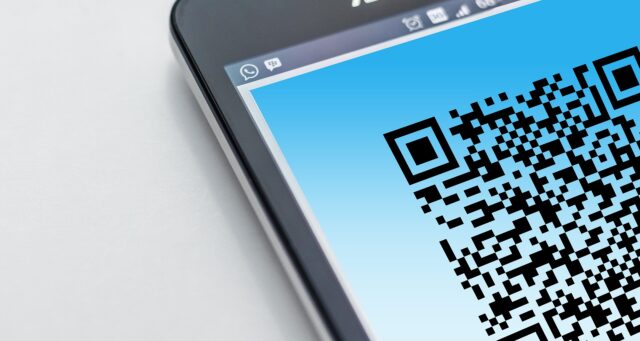
今回は、インスタのQRコードの印刷のやり方を解説してきました。
インスタのQRコードは簡単に印刷することができます。
インスタのQRコードを作成するには、
プロフィール画面右上にあるメニューボタンをタップし、
「QRコード」をタップすれば完成です。
インスタのQRコードを名刺などに印刷するには、
QRコードを作って共有してください。
インスタのQRコードを名刺作成サービスに送れば、
QRコードが印刷された名刺を作成してくれます。
インスタのQRコードが表示されないときは、
アプリのバージョンを確認して最新にアップデートしてみましょう。
インスタのQRコード読み取りの方法は、
カメラやインスタのアプリを利用してください。
